轻松搞定 Word 文档,页眉、空行、空格一键清除秘籍
在日常办公和学习中,Word 文档是我们经常使用的工具,文档中的页眉、空行和空格有时会让我们感到烦恼,影响文档的美观和排版,别担心,今天我就来分享一下如何快速删除它们,不到 1 分钟就能全部解决!
说到删除页眉,这可是个技术活,我们双击页眉区域,进入页眉编辑状态,选中页眉中的内容,按下“Delete”键或者“Backspace”键,就能轻松删除页眉啦,是不是很简单?但要注意,如果页眉中有格式或者链接,可能需要多操作几次才能完全删除干净。
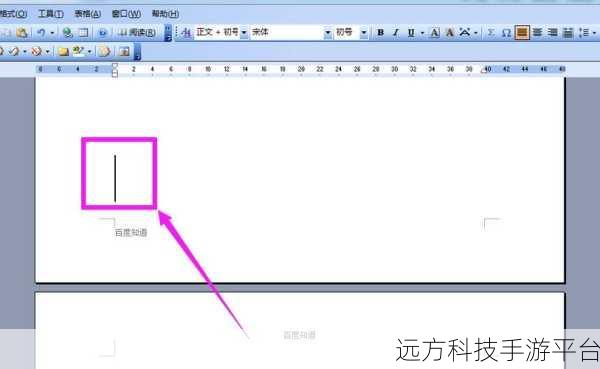
接下来是删除空行,这个操作也不难,我们可以使用“查找和替换”功能,按下“Ctrl + H”组合键,打开“查找和替换”对话框,在“查找内容”中输入“^p^p”(这里的“^p”表示段落标记,两个“^p”就表示两个段落标记,也就是一个空行),在“替换为”中输入“^p”,然后点击“全部替换”按钮,所有的空行就会被一次性删除掉。
再说说删除空格,如果是文档中的单个空格,我们直接将光标定位到空格处,按下“Delete”键或“Backspace”键即可,但如果是多个连续的空格,我们还是得依靠“查找和替换”功能,在“查找内容”中输入“ ”(这里输入一个空格),在“替换为”中什么都不输入,然后点击“全部替换”,所有的空格就都消失啦。
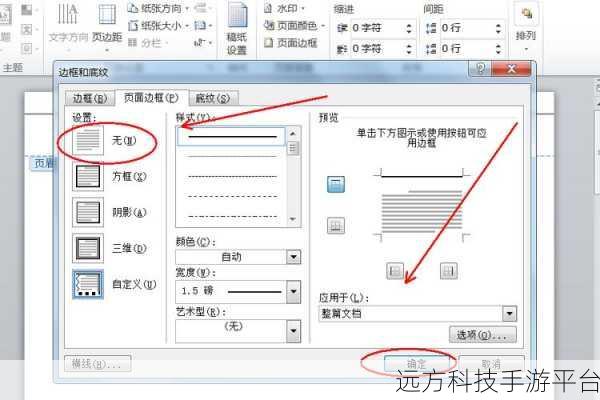
为了让大家更熟练地掌握这些技巧,我们来玩一个小游戏,游戏的名字叫做“快速清理大作战”。
游戏玩法:
1、打开一个包含页眉、空行和空格的 Word 文档作为练习素材。
2、设定一个 1 分钟的倒计时。
3、在倒计时开始后,迅速按照上述方法删除页眉、空行和空格。
4、倒计时结束后,检查文档是否清理干净。
操作方式:
1、准备好练习文档,并确保已经熟悉“查找和替换”等功能的操作位置。
2、点击手机或电脑上的倒计时工具,开始倒计时。
3、全神贯注,快速操作,争取在 1 分钟内完成清理任务。
通过这个小游戏,相信大家能够更加熟练地掌握快速删除页眉、空行和空格的技巧,提高工作和学习的效率。
问答:
1、如果页眉中有图片怎么删除?
答:如果页眉中有图片,先选中图片,然后按下“Delete”键即可删除。
2、查找和替换中的特殊符号怎么输入?
答:在“查找和替换”对话框中,点击“更多”按钮,然后可以看到有专门输入特殊符号的选项。
3、万一删除错了能恢复吗?
答:如果不小心删除错了,可以使用“Ctrl + Z”组合键撤销上一步操作进行恢复。